如何設置Mac不休眠?mac係統很多小夥伴對其中的設置應用還不是很了解,自然有一些設置就不知道怎麼修改了。那麼前麵小編提到了mac設置休眠的方法,如果反過來該怎麼設置不休眠呢?下麵小編就將方法分享給大家。
設置Mac不休眠的方法:
1、先打開 Mac 係統中的“偏好設置”應用,如圖所示
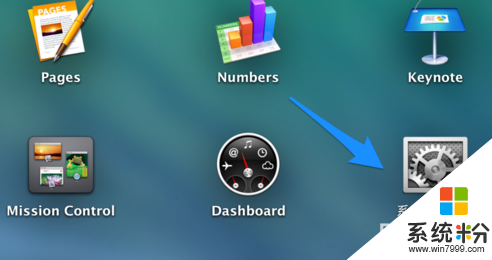
2、在係統偏好設置中點擊打開“節能器”選項,如圖所示
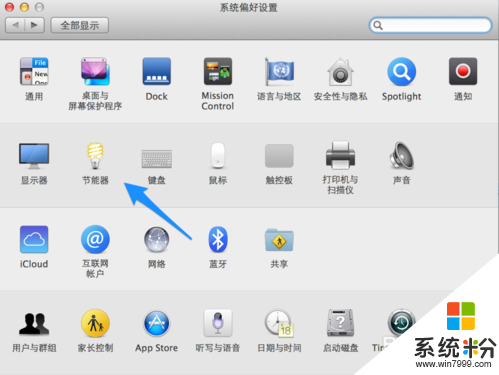
3、在節能器設置窗口中,先點擊頂部的“電源適配器”欄目,如圖所示
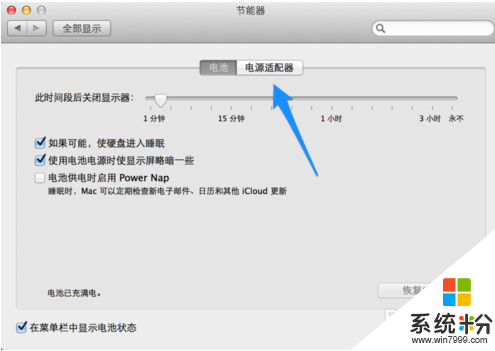
4、接下來先把關閉顯示器的時間調整為“永不”關閉,如圖所示
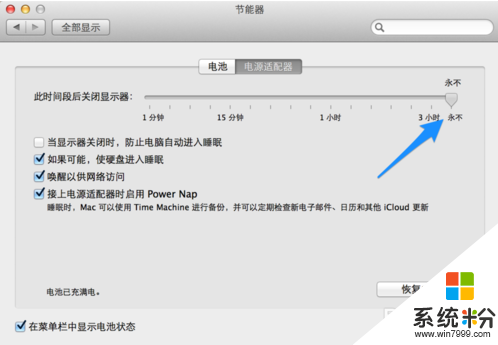
5、隨後係統會提示我們是否要繼續設置為永不關閉顯示器,點擊“好”按鈕繼續,如圖所示
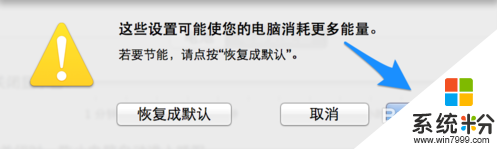
6、如果你不想讓顯示器一直為打開狀態的話,還可以勾選“當顯示關閉時,防止進入睡眠”選項,如圖所示
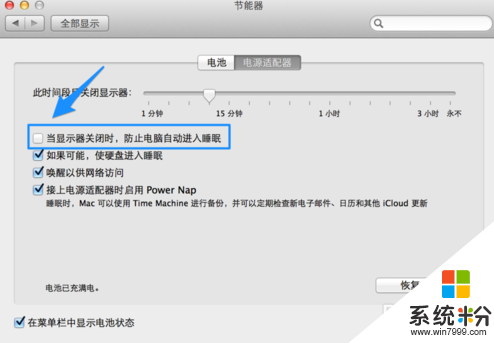
7、同樣地,係統也會提示我們這樣會消耗更多的電量,問是否要繼續,點擊“好”按鈕即可。
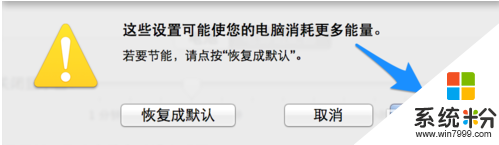
如何設置Mac不休眠?就暫時跟大家分享到這裏,希望以上的教程能幫到有需要的用戶。還有其他的係統問題都可以上電腦係統官方下載站查看解決的方法。